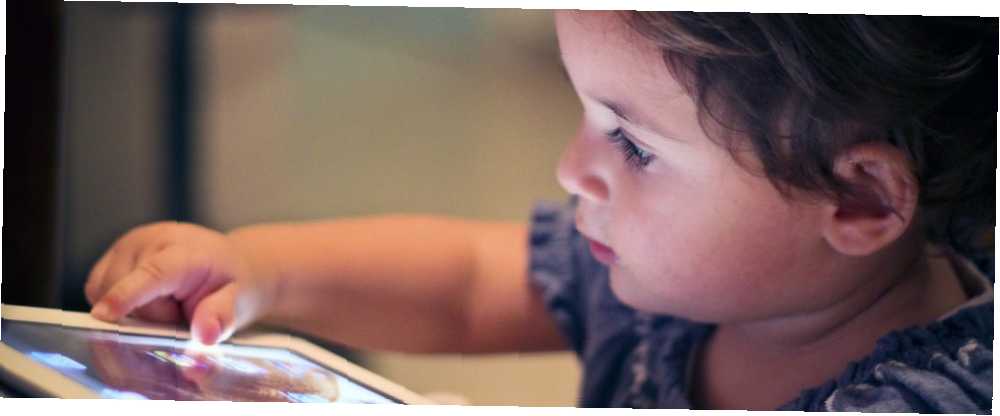
Michael Fisher
0
2375
166
Hepimiz oradaydık. Vurmak, kaydırmak veya yakınlaştırmak, genellikle tabletinizdeki dokunmatik ekranın yanıt vermeyi reddettiği bir an vardır. Bunun üstesinden nasıl gelirsiniz ve tablet dokunarak Zen'i nasıl elde edersiniz??
Tablet Dokunmatik Ekranınız Neden Cevap Vermiyor?
Sizin ve uygulamalarınız arasındaki birincil etkileşim modu olarak, tablet dokunmatik ekranı hayati derecede önemlidir. Herhangi bir hasar - cihaza vurursa, çizilirse veya daha da kötüleşirse - bileşenin güvenilirliğini azaltacaktır ve değiştirme ekranı ve sayısallaştırıcı için ödeme yapmaktan kaçınmak durumunda, ekranın her zaman güvenli ve sağlam kaldığından emin olmanız gerekir..
Bu konuda yardımcı olmak için yapabileceğiniz birkaç şey var, muhtemelen ekran koruyucu uygulamak değil, muhtemelen doğru bir şekilde yapmak daha kolay bir ekran koruyucusu uygulamak değil, ekran koruyucuyu telefonunuza veya tabletinize bir ekran koruyucusu uygulamanın en iyi yolu Telefonunuza veya Tabletinize Hiç birisinin telefonunu, ekran koruyucusu ve ekran arasında ortada dev bir kabarcık olan gördünüz mü? Belki o kişi sizsiniz veya o kişi olmamaya çalışıyorsunuz. Senin olsun… . Yumuşak bir kılıfı olan bir kılıfı kullanmak ve kalemleri cihazdan uzak tutmak aynı zamanda cihazı hiç bir zaman olduğu gibi sert yüzeylere yerleştirmek için de iyi bir fikirdir. En küçük kir parçası ekranınızda her türlü çiziklere neden olabilir ve bu da dokunmatik ekranın tepkisi ile ilgili sorunlara neden olabilir..
Aşağıdaki beş ipucu - dokunmatik ekranlı akıllı telefonla ilgili sorunlara da yardımcı olabilir - tabletinizin dokunmatik ekran yanıt sorunlarını çözmenize yardımcı olur. Bunun, iOS, Android ve Windows 8 çalıştıran tüm dokunmatik tablet bilgisayarlarda genel bir rehber olarak görülmesi gerektiğini unutmayın..
1. Daha Fazla RAM Kullanın
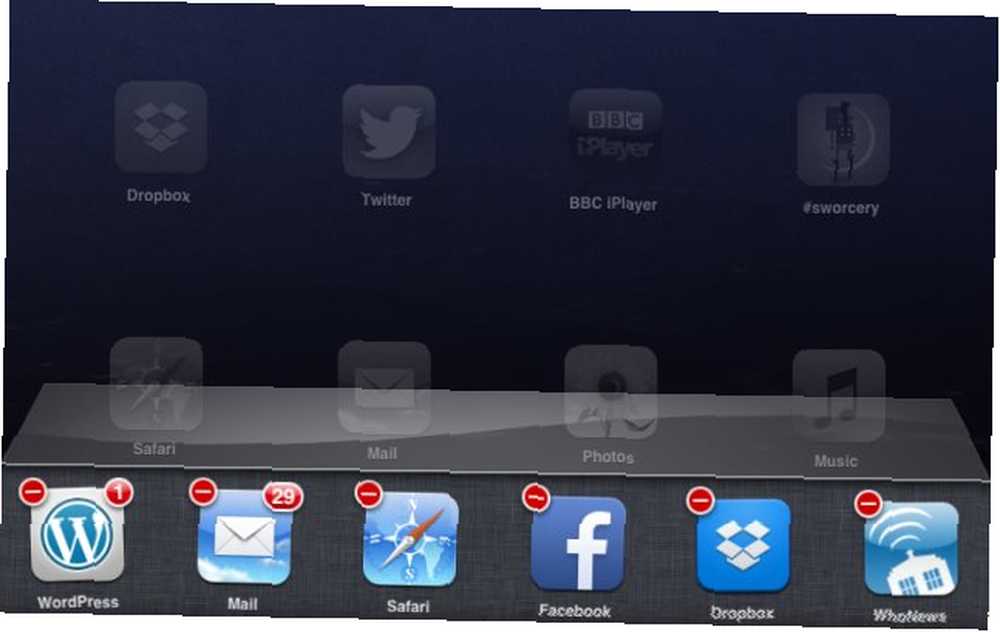
Herhangi bir ekrana yanıt verme sorununu gidermeye başlamak için belki de en iyi yer, daha fazla sistem RAM'i sağlamaktır. Bu biraz zaman alabilir (ve bazı durumlarda yeniden başlatma gerektirebilir, aşağıya bakınız) ancak sorunun ne kadar kötü olduğu konusunda bir fikir vermelisiniz.
Android kullanıcıları, uygulama önbelleğini temizleme veya Memory Booster - RAM Optimizer gibi üçüncü taraf uygulamaları kullanma gibi tabletlerde yer açmak için birçok seçeneğe sahiptir. Chris Hoffman'ın ilkbaharda Android'inizin temizliği için rehberlik 1-2-3 İlkbaharda Android'inizin Temizliği Smartphone'unuzun Temizlenmesi İçin 1-2-3 Kılavuzun Android Smartphone'unuzun Temizlenmesi İçin 1-2-3 Rehberin Android telefonunuz biraz zaman sonra yavaşlamaya başladıysa, işte size nasıl tekrar hızlandırabilirsin! burada işe yaramalı.
İPad'deki bellek sorunları, dokunmatik ekranınızdan yavaş yanıt alınmasına neden olabilir. Bununla başa çıkmanın en iyi yolu, şu anda açık uygulamaları görüntülemek için Giriş düğmesine çift tıklamak, sonra da sağ üst köşedeki haçı görüntülemek için birine dokunup basılı tutmaktır (iOS 6'da ve altında). İOS 7 çalıştıran cihazlar için işlem biraz farklı - James 'iOS 7'deki Yenilikler iOS 7'deki Yenilikler İOS 7'deki Yenilikler Neler? Apple'ın Dünya Çapında Geliştiriciler Konferansında geçen hafta açıklanan yeni bir iOS kuşağı neredeyse üzerimizde. (Sir) Jony Ive tarafından güçlü bir şekilde yönlendirilen iOS 7,… makalenin skeumorfik UI unsurlarından ya da iOS kılavuzumuzdan net bir ayrılığa işaret ediyor. Artık ihtiyaç duymadığınız tüm uygulamaları kapattıktan sonra, tabletiniz daha duyarlı olmalıdır. Jailbroken iPad'leri görev yönetimi uygulamalarını çalıştırabilir; bu arada, ihtiyacınız olmayan tüm çalışan işlemleri kapatmanıza yardımcı olacak.
Windows 8'de, Başlat ekranına geçmeden önce pratik olduğu kadar masaüstü uygulamasını kapatın. Her uygulamayı kapatmadan önce ana ekrana sürükleyerek Modern görev değiştirme görünümünü görüntüleyin (Modern uygulamalar parmağınızı ekranın üstünden aşağı doğru sürükleyerek kapatılır).
Bazı RAM'leri boşaltmak, dokunmatik tabletinizin yanıt vermesine yardımcı oluyorsa, yapmanız gereken tek şey bu olmalıdır..
2. Tabletinizi Yeniden Başlatın
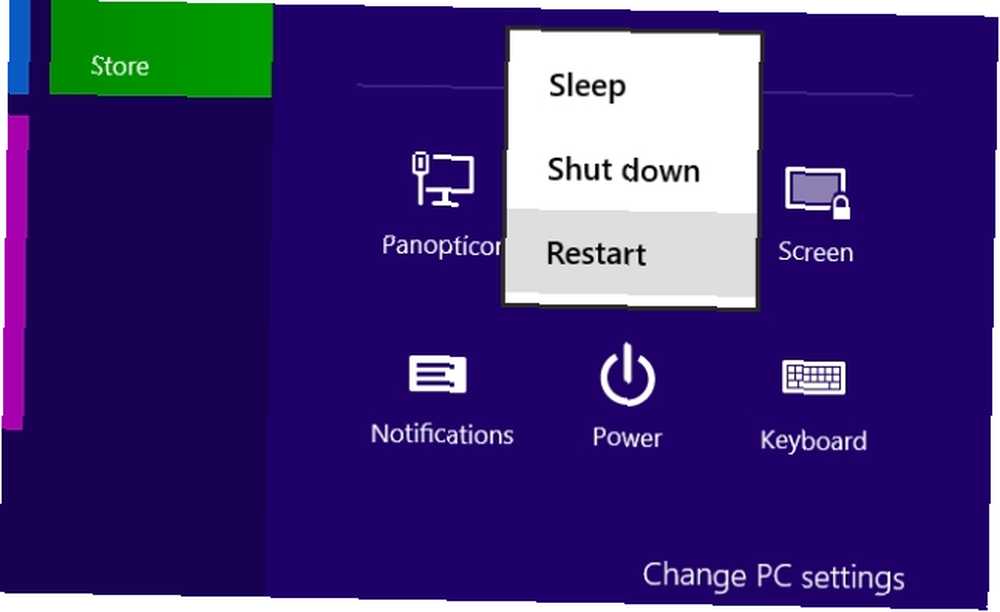
Tabletinizi yeniden başlatarak daha fazla sorun giderme gerçekleştirilebilir. Cihaz yeniden başladığında, uygulamaların çoğu kapanacaktır. Ardından, her şeyin yolunda olduğunu bulmak veya daha fazlasını öğrenmek için aşağıda önerilen uygulamaları kullanarak dokunmatik ekranın yanıt verebilirliğini kontrol edebilirsiniz..
Bir tableti yeniden başlatmak, ekranı kapatmak için güç düğmesine dokunmaktan ibaret bir durum değildir. Bunun yerine, tüm cihaz kapatılıp tekrar açılmalıdır..
Android kullanıcıları için bu çok fazla bir sorun olmamalı - tek yapmanız gereken güç düğmesini basılı tutmak. Tekrar başlat.
Bununla birlikte, Apple iPad sahiplerinin, bekletmeden önce açık olan uygulamaları kapatmaları gerekir Uyku / Uyanma düğmesine basın ve sürgüyü sürükleyin. Uygulamanın kapanması mümkün değilse, Apple logosu görüntülenene kadar Uyut / Uyandır düğmesini birkaç saniye basılı tutun.
Windows 8 tablet sahipleri, Takılar menüsünü açarak aygıtlarını yeniden başlatabilir Her Windows 8 Kısayol - Hareket, Masaüstü, Komut Satırı Her Windows 8 Kısayol - Hareket, Masaüstü, Komut Satırı Windows 8 tamamen kısayollarla ilgilidir. Dokunma özelliğine sahip PC'leri olan insanlar dokunma hareketleri kullanır, dokunma aygıtı olmayan kullanıcılar fare kısayollarını öğrenmeli, uzman kullanıcılar masaüstünde klavye kısayolları kullanmalı ve yeni komut satırı kısayolları ve… Ayarlar> Güç> Yeniden başlat. Aygıt yanıt vermezse, Windows düğmesini ve güç düğmesini yeniden başlatana kadar birkaç saniye basılı tutun.
3. Ekranı Yeniden Hizalayın
Yalnızca garanti kapsamı dışında bir cihaza sahipseniz ve profesyonel onarımlar için ödeyecek parası yoksa gerçekleştirilmelidir.!

Bu adım, iPad gibi üst seviye donanımlardan ziyade daha ucuz olan bazı Android tabletler için geçerlidir ve temel olarak ekranı çıkarmanızı ve değiştirmenizi gerektirir, dokunmatik ekran hareketleriniz için daha iyi bir yanıtın istenen sonucunu verir..
Örneğin, bir vuruş sayısallaştırıcıyı yerinden çıkarabilir; benzer şekilde, tableti düşürmek veya sarmak, dijitalleştiriciyi anakarta bağlayan bir kablonun gevşemesine neden olabilir (bu olmamalı, ancak duyulmamalı).
Tabii ki tabletinizi almadan önce, cihazınızı sökmek için gerekli araçları ve talimatları bulabilecek misiniz kontrol etmelisiniz. Bakmanız gereken ilk yer YouTube. Bu adımı hafifçe atmanızı önermiyoruz; benzer şekilde, tabletinizi açmaya başlamadan önce mümkün olduğu kadar çok araştırma yapın (yaptığım gibi) Windows 8 Tabletinizde SSD Nasıl Değiştirilir veya Yükseltilir 4 GB'den az olan Windows 8 Tabletinizde SSD Nasıl Değiştirilir veya Yükseltilir Windows 8 tabletimde kalan depolama alanı - ve yararlı uygulamaların çoğu, harici USB 3.0 sürücümde yüklü bulut depolama alanı ve oyunlar - karar verdim…).
4. Sorun Giderme için Yerel Uygulamaları kullanın
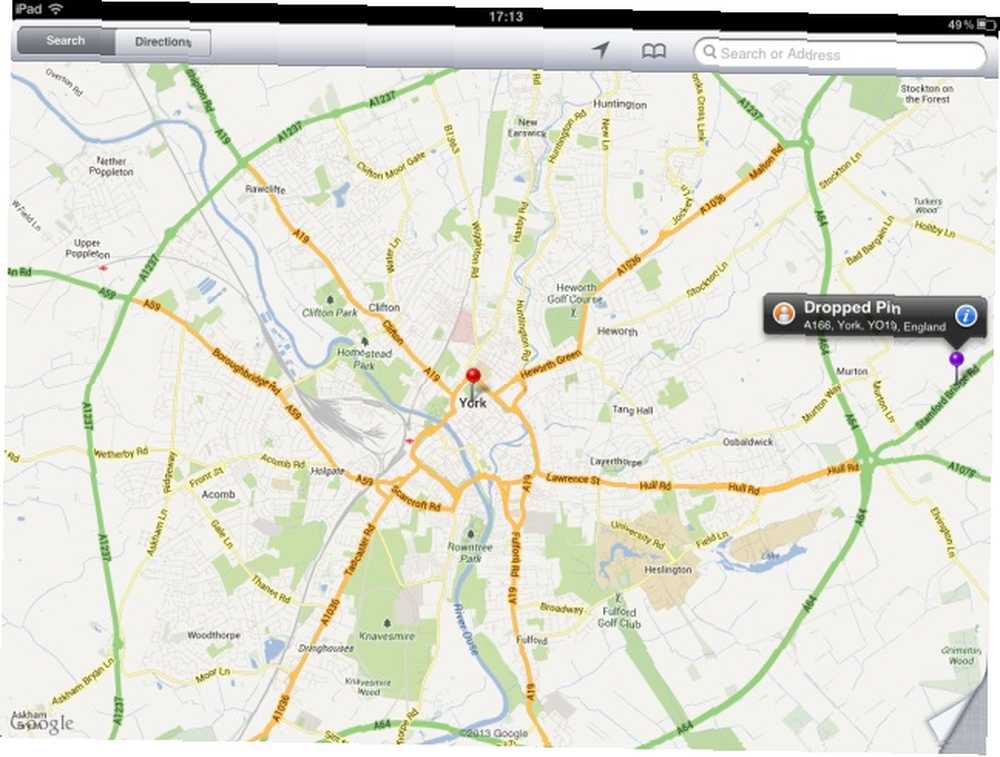
Genellikle bir tablet dokunmatik ekranı yanıt vermiyorsa, sorun ekranın belirli bir bölümüne yerelleştirilebilir..
Dokunmatik ekranın hangi alanlarının doğru cevap veremediğini bilmek, neyin yanlış olduğunu teşhis etmede yararlı olabilir; bilgi kesinlikle tablet tamir biten herhangi bir mühendis için yararlı olacağını ispatlayacaktır.
Ekranınızın hangi alanlarının çalıştığını ve hangilerinin çalışmadığını kontrol etmenin kullanışlı bir yolu.
Bir hesap makinesi uygulamasıyla, ekran boyunca basit muslukları test edebilirsiniz (ekran döndürme işlevi, tableti tüm yönlerde kontrol etmenize olanak sağlar)
Bu arada, sürükleme ve yakınlaştırma ile sıkışma problemlerini belirlemek için bir haritalar uygulaması da kullanılabilir..
5. Kalibrasyon Aracını Kullanmak
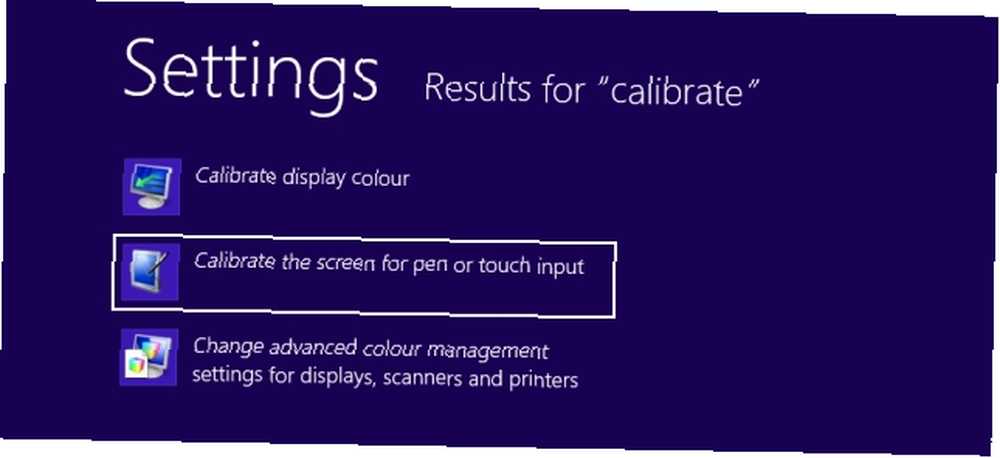
Tablet ekranınızı kalibre etmek, birçok dokunmatik ekran algılama sorununu çözebilir.
İPad kullanıcıları için, mevcut veya gerekli hiçbir kalibrasyon aracı yoktur. Ancak, bir jailbroken cihazı kullanıyorsanız ve ekranın musluklarınızı ve kaydırmalarınızı yanlış kaydettiğini tespit ettiyseniz, jailbreak'i geri almak için sert bir sıfırlama yapılması önerilir..
Android'de, işletim sistemi ve cihazın sürümüne bağlıdır. Genellikle, içinde bir kalibrasyon seçeneği Ayarlar> Ekran ancak hiçbiri görünmüyorsa, birçok dokunmatik ekran sorununu çözmek için kullanılabilecek Dokunmatik Ekran Ayarı (kök gerektirir) gibi deneyebileceğiniz birkaç uygulama vardır..
Windows 8 kullanıcıları dokunabilir başla ve kalibre yazın, dokunun Ayarlar ve seç Kalem ve dokunmatik giriş için ekranı kalibre edin, tık Kalibre ... ve talimatları izleyin.
Bir Mühendise Yardım Edin - Bu İpuçları kullanın!
Aygıtı mümkün olduğu kadar uzun süre tutmanıza izin verirken, tabletinizin dokunmatik ekranındaki sorunları çözmeniz için size en etkili beş yolu sağlayarak tüm temelleri burada kapsıyoruz..
Ancak, zaten fark edebileceğiniz gibi, tablet üreticisi veya satın alındığı mağaza için onaylı bir tamirci olarak çalışan bir mühendisin yardımını kullanmanız gerekecek kadar kötü olan sorunlar var..
Dokunmatik ekran sorunlarını çözme konusunda hangi adımları atmaya çalıştığınızı, belki de yukarıdaki beş adımdan hangisini denediğinizi not almanızı öneririz..
Bu arada, kendi önerileriniz varsa, lütfen bunları yorumlarda paylaşın..
Fotoğraf Kredisi: redaleka











